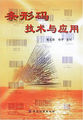二、使用DYN(动态输入)
单击状态栏中的“动态输入”按钮或按快捷键【F12】,可打开或关闭动态输入。启用动态输入后,在绘图和编辑图形时,将在光标附近显示关于该命令的提示信息、光标当前所在位置的坐标、尺寸标注、长度和角度变化等内容。
例如,当我们执行“直线”命令后,光标附近将显示“指定第一点”提示信息和光标当前所在位置的坐标。指定第一点后继续移动光标,则光标附近将显示光标所在位置的尺寸标注。此外,在编辑图形时,当光标位于极轴追踪线上时,还将显示光标所在位置的相对极坐标。
打开动态输入后,在绘制和编辑几何图形时,我们还可以直接在动态提示框中输入相关参数,而不必在命令行中输入。例如,要绘制图形,具体操作步骤如下。
步骤1单击状态栏中的按钮,使其处于打开状态。在“常用”选项卡的“绘图”面板中单击“直线”按钮,然后直接输入(不要在命令行中输入)坐标值“20,50”(绝对直角坐标)并按【Enter】键,以指定直线的起点,接着输入“56<15”(相对极坐标),按【Enter】键以指定直线的另一端点。
步骤2输入“41<;68”(相对坐标)并按【Enter】键,以确定另一直线的端点,接着移动光标。
步骤3此时,根据命令行提示输入“c”,按【Enter】键闭合图形。
指定坐标时输入的“,”和“<;”决定了坐标的类型为直角坐标还是极轴坐标。默认情况下,动态提示框被设置为“相对坐标”形式,因此,虽然未输入符号,但是输入的坐标值依然为相对坐标,如“56<15”。
三、使用对象捕捉
在绘图时,如果希望将十字光标定位在现有图形的一些特殊点上,如圆的圆心和象限点,直线的端点和中点等处,可以利用AutoCAD的对象捕捉功能来实现。在AutoCAD中,对象捕捉模式有“运行捕捉”与“覆盖捕捉”两种,下面分别进行介绍。
1.“运行捕捉”模式
只要打开状态栏中的“对象捕捉”按钮,则“运行捕捉”模式已开启。此时,所有启用的捕捉模式始终有效。例如,要绘制两个同心圆,操作步骤如下。
步骤1如果状态栏中的“对象捕捉”按钮呈灰色显示状态,表示运行捕捉模式还没开启,此时可单击该按钮将其开启(开启后按钮将呈浅蓝色显示,再次单击可关闭运行捕捉模式)。
步骤2在“常用”选项卡的“绘图”面板中单击“圆心,半径”按钮,然后在绘图区单击以确定圆心,接着移动光标并单击以指定圆的半径。
步骤3按【Enter】键重复执行“圆”命令,将光标移至现有圆的圆心处,待出现“圆心”
提示时表示已捕捉到该点;此时单击确定该点,然后移动光标并单击以确定第二个圆的半径。
默认情况下,使用“运行捕捉”模式只能捕捉现有图形的端点、圆心、交点等。如果还需要捕捉中点、象限点和切点等对象,可右击状态栏中的按钮,从弹出的列表中选择所需选项。此外,也可在弹出的列表中选择“设置”选项,然后在打开的“草图设置”对话框的“对象捕捉”选项卡中设置捕捉模式。
2.“覆盖捕捉”模式
一般情况下,我们会同时选中多个对象捕捉功能,因此,当图形对象的某些特征点的位置相近或重合时,可能难以捕捉到需要的点。例如,在图中,我们原本希望捕捉中间圆的圆心,但捕捉到的却总是中心线的端点。
在这种情况下,我们虽然可以利用“草图设置”对话框的“对象捕捉”选项卡调整对象捕捉模式(即取消其他对象捕捉模式,只保留“圆心”对象捕捉模式),但这种方法显得过于繁琐。为此,AutoCAD提供了另外一种对象捕捉模式——覆盖捕捉模式。
要执行覆盖捕捉,可在指定点提示下输入对象捕捉模式名称并按【Enter】键。如果输入多个名称,名称之间以逗号分开。执行覆盖捕捉时,运行捕捉被暂时禁止。捕捉结束后,运行捕捉重新有效。
例如,要捕捉圆心,可在指定点提示下输入“cen”,然后按【Enter】键以执行覆盖捕捉。接着将光标移至圆心位置,即可出现“圆心”提示。
除上述方法外,还可以通过右键快捷菜单执行覆盖捕捉模式。例如,要绘制两个圆的共切线,可在执行“直线”命令后,按住【Ctrl】或【Shift】键在绘图区右击鼠标,从弹出的快捷菜单中选择“切点”;然后将光标移动到圆的适当位置,待出现提示时单击;接下来采用同样的方法确定另一切点。
任务实施
一、使用不同坐标表示法绘制图形
下面我们使用4种不同坐标表示方法来绘制三角形OAB。为了执行下面的操作,首先请单击状态栏中的(动态输入)按钮,使其处于关闭状态。否则,除第一点外,后面输入的坐标均为相对坐标。
(1)使用绝对直角坐标
提示与操作说明
命令:在“常用”选项卡的“绘图”面板中单击“直线”按钮执行LINE命令
命令:_line指定第一点:0,0↙输入点O的坐标(0,0)
指定下一点或[放弃(U)]:118,204.38↙输入点A的坐标
指定下一点或[放弃(U)]:432.15,249.5↙输入点B的坐标
指定下一点或[闭合(C)/放弃(U)]:C↙封闭图形
(2)使用绝对极坐标
提示与操作说明
命令:在“常用”选项卡的“绘图”面板中单击“直线”按钮执行LINE命令
命令:_line指定第一点:0,0↙输入点O的坐标(0,0)
指定下一点或[放弃(U)]:236<;60↙输入点A的极坐标
指定下一点或[放弃(U)]:499<;30↙输入点B的极坐标
指定下一点或[闭合(C)/放弃(U)]:C↙封闭图形
(3)使用相对直角坐标
命令:在“常用”选项卡的“绘图”面板中单击“直线”按钮执行LINE命令
命令:_line指定第一点:0,0↙输入点O的坐标(0,0)
指定下一点或[放弃(U)]:118,204.38↙输入点A相对于点O的绝对直角坐标
指定下一点或[放弃(U)]:314.15,45.12↙输入点B相对于点A的绝对直角坐标
指定下一点或[闭合(C)/放弃(U)]:C↙封闭图形
(4)使用相对极坐标
命令:在“常用”选项卡的“绘图”面板中单击“直线”按钮执行LINE命令
命令:_line指定第一点:0,0↙输入点O的坐标(0,0)
指定下一点或[放弃(U)]:236<;60↙输入点A相对于点O的相对极坐标
指定下一点或[放弃(U)]:317.37<;8↙输入点B相对于点A的相对极坐标
指定下一点或[闭合(C)/放弃(U)]:C↙封闭图形
二、绘制定位板
在学习了点的几种定位方法后,接下来我们将通过绘制定位板,来进一步学习坐标、动态输入及对象捕捉在绘图过程中的具体操作方法。
制作思路
观察图形可知,该图形是由三组大小相同的同心圆、两条相切直线和一条连接弧组成,因此我们可以先绘制一组同心圆,然后再将其进行复制,从而得到其他两组同心圆,最后再分别绘制相切平面和圆弧。
制作步骤
步骤1启动AutoCAD2011,单击快速访问工具栏中的“新建”按钮,或按【Ctrl+N】组合键,在弹出的“选择文件”对话框中选择“acadiso.dwt”样板文件,然后单击按钮创建一个新的图形文件。
步骤2单击状态栏中的和按钮,使其处于打开状态,其他按钮均处于关闭状态。
步骤3在“常用”选项卡的“绘图”面板中单击“圆心,半径”按钮,然后在绘图区的任意位置处单击以指定圆心,接着输入半径值“7”并按【Enter】键。
步骤4按【Enter】键重复执行“圆心,半径”命令,捕捉上步所画圆的圆心,待出现“圆心”提示时单击,然后输入半径值“5”并按【Enter】键,结果。
步骤5使用“复制”命令复制图形。
步骤6在“常用”选项卡的“绘图”面板中单击“直线”按钮,按住【Ctrl】键在绘图区单击鼠标右键,在弹出的下拉列表中选择“切点”选项,然后将光标移至位置1处,待出现“递延切点”提示时单击,接着按住【Ctrl】键在绘图区单击鼠标右键,继续选择“切点”选项,然后移动鼠标到右侧圆处,待出现图“递延切点”提示时单击,最后按【Enter】键结束命令。
步骤7按【Enter】键重复执行“直线”命令,采用同样的方法执行切点覆盖捕捉,并依次在两个切点处单击,最后按【Enter】键结束命令。
步骤8在“常用”选项卡的“绘图”面板中单击“圆角”按钮,根据命令行提示输入“R”并按【Enter】,然后输入圆角半径值“25”并按【Enter】键,接着依次在位置处单击。
步骤9至此,定位板图形已经绘制完毕。直接按【Ctrl+S】快捷键将该文件进行保存。
任务五使用辅助工具精确绘图(下)
任务说明
除了使用坐标和对象捕捉定位点外,我们还可以利用捕捉功能控制光标的移动距离,利用正交和极轴追踪功能绘制水平、垂直或倾斜直线,利用对象捕捉追踪功能指定元素特征点在任意方向上的距离等,下面便来学习这些知识。
预备知识
一、捕捉与栅格
单击状态栏中的“栅格”按钮(或者按快捷键【F7】),可在绘图区中显示或关闭栅格,使用它可以直观地查看对象之间的距离。
单击状态栏中的按钮(或者按快捷键【F9】),可打开或关闭“捕捉”模式。打开“捕捉”模式后,光标只能按照系统默认或用户定义的间距移动。
默认情况下光标沿X轴和Y轴方向上的捕捉间距均为10。若要重新设置捕捉间距和栅格间距等,可在状态栏中的或按钮上右击,然后在弹出的列表中选择“设置”选项,打开“草图设置”对话框的“捕捉和栅格”选项卡。
若选中“PolarSnap”单选钮,并在“极轴距离”编辑框中输入间距,则光标将按照设置的间距沿极轴(稍后介绍)精确移动。
栅格的打开或关闭对捕捉功能无任何影响。但为了便于操作,栅格间距与捕捉间距通常应呈倍数关系。
二、正交与极轴追踪
正交与极轴是AutoCAD的另外两项重要功能,主要用于控制画图时光标移动的方向。其中,利用正交可以控制画图时光标只能沿水平或垂直(相对于当前坐标系,分别平行于X轴与Y轴)方向移动;利用极轴可控制光标沿由极轴角定义的极轴方向移动,常用来绘制指定角度的倾斜直线。
同样,单击状态栏中的与按钮可分别打开或关闭正交和极轴追踪模式,其对应的快捷键分别为【F8】和【F10】。由于正交模式比较简单,因此下面重点谈谈极轴追踪模式。
打开极轴追踪模式后,在绘制直线或执行其他操作时,如果光标位于极轴上,此时系统会显示出极轴距离与角度。此处的极轴是由“草图设置”对话框的“极轴追踪”选项卡中的“增量角”文本框中的参数决定的。
由于极轴追踪是按事先指定的增量角来进行追踪的,因此改变极轴增量角,极轴也会随之改变。例如,将极轴增量角设置为30,则极轴分别为0°、30°、60°、90°、120°等(30的倍数),利用此功能可以方便地绘制指定角度的直线。
需要注意的是:“正交”按钮与“极轴”按钮是互斥的,即打开一个按钮时,另一个按钮将自动关闭。当然,也可同时关闭两者。
三、对象捕捉追踪
对象追踪也称为对象捕捉追踪,是指在捕捉到对象上的特征点后,可继续根据设置进行正交或极轴追踪(追踪模式取决于图中的“对象捕捉追踪设置”)。
要打开或关闭对象追踪功能,可单击状态栏中的按钮,或按快捷键【F11】。
在绘图时,对象追踪有两种方式:单向追踪和双向追踪。单向追踪是指捕捉到现有图形的某一个特征点,并对其进行追踪。而双向追踪是指同时捕捉现有图形的两个特征点,并分别对其进行追踪。
任务实施——绘制旋转挡片
接下来我们将通过绘制旋转挡片,来进一步学习捕捉、极轴、对象捕捉及对象捕捉追踪等功能在绘图时的具体操作方法。
制作思路
该旋转挡片由三组同心圆和四条相切直线组成,因此我们可以先绘制中间一组同心圆,然后再利用对象捕捉、对象捕捉追踪和对象极轴追踪等功能分别确定其他两组同心圆的位置,最后再绘制四条切线。此外,由于旋转挡片的大部分尺寸都是整数,且为2的整数倍,因此可结合捕捉功能来绘制。
制作步骤
步骤1启动AutoCAD2011,采用系统默认的“Drawing1.dwg”图形文件进行绘图。
步骤2单击状态栏中的按钮,使其处于关闭状态。依次单击按钮,使其处于打开状态,其他按钮均处于关闭状态,然后右击按钮,在弹出的快捷菜单中选择“30”。
步骤3右击按钮,在弹出的快捷菜单中选择“设置”选项,打开“草图设置”对话框。然后在“捕捉类型”设置区选中单选钮,在“极轴间距”设置区的“极轴距离”文本框中输入值“1”,单击按钮。如此设置后,在后面使用极轴追踪时光标将按照设置的间距沿极轴精确移动。
步骤4在“常用”选项卡的“绘图”面板中单击“圆心,半径”按钮,然后在绘图区任意位置处单击以指定圆心,接着输入半径值“4.2”并按【Enter】键。滚动鼠标滚轮,将视图调整到合适大小。